【git】git与github的使用
推荐
Git教程 - 廖雪峰的官方网站 (liaoxuefeng.com)
git的使用
#开始前我们需要先设置提交的用户信息,包括用户名和邮箱:(如果去掉 --global 参数只对当前仓库有效。)
git config --global user.name 'nntzhc'
git config --global user.email 1553090730@qq.com
git init #初始化仓库。
git add . #添加文件到暂存区。
git commit #将暂存区内容添加到仓库中。
git add . #添加文件到暂存区
git commit -m [message] #提交暂存区到本地仓库中 [message] 可以是一些备注信息。
git commit -m [message -a #-a 参数设置修改文件后不需要执行 git add 命令,直接来提交
git log #- 查看历史提交记录。
git blame <file> # 以列表形式查看指定文件的历史修改记录。
git与github
查看当前的远程库
要查看当前配置有哪些远程仓库,可以用命令:
git remote
$ git remote origin $ git remote -v origin git@github.com:tianqixin/runoob-git-test.git (fetch) origin git@github.com:tianqixin/runoob-git-test.git (push)
以上信息告诉我们可以从这个仓库克隆出新的仓库,也可以把本地仓库的内容推送到GitHub仓库。
现在,我们根据 GitHub 的提示,在本地的仓库下运行命令:
$ mkdir runoob-git-test # 创建测试目录
$ cd runoob-git-test/ # 进入测试目录
$ echo "# 菜鸟教程 Git 测试" >> README.md # 创建 README.md 文件并写入内容
$ ls # 查看目录下的文件
README
$ git init # 初始化
$ git add README.md # 添加文件
$ git commit -m "添加 README.md 文件" # 提交并备注信息
[master (root-commit) 0205aab] 添加 README.md 文件
1 file changed, 1 insertion(+)
create mode 100644 README.md
# 提交到 Github
$ git remote add origin git@github.com:tianqixin/runoob-git-test.git
$ git push -u origin main
#上面这条经常会出错。因为有时候主分支被命名为master等而不是main
以下命令请根据你在Github成功创建新仓库的地方复制,而不是根据我提供的命令,因为我们的Github用户名不一样,仓库名也不一样。
接下来我们返回 Github 创建的仓库,就可以看到文件已上传到 Github上:

推送到远程仓库
推送你的新分支与数据到某个远端仓库命令:
git push [alias] [branch]
以上命令将你的 [branch] 分支推送成为 [alias] 远程仓库上的 [branch] 分支,实例如下。
$ touch runoob-test.txt # 添加文件 $ git add runoob-test.txt $ git commit -m "添加到远程" master 69e702d] 添加到远程 1 file changed, 0 insertions(+), 0 deletions(-) create mode 100644 runoob-test.txt $ git push origin master # 推送到 Github。 此处应当注意有时master应为main。若远程有更新而无法推送,可以加--force强制推送
重新回到我们的 Github 仓库,可以看到文件已经提交上来了:
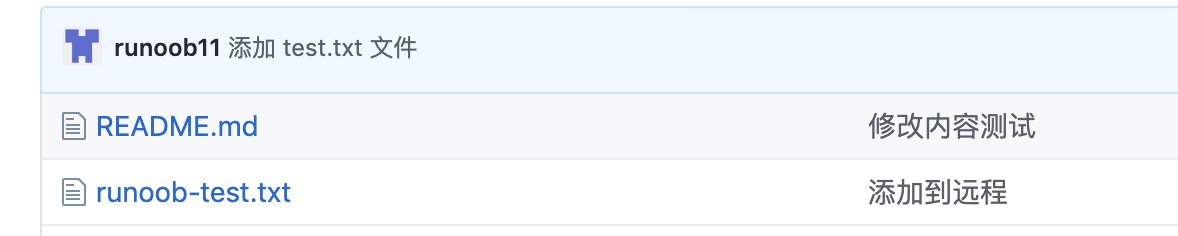
删除远程仓库
删除远程仓库你可以使用命令:
git remote rm [别名]
实例
$ git remote -v origin git@github.com:tianqixin/runoob-git-test.git (fetch) origin git@github.com:tianqixin/runoob-git-test.git (push) # 添加仓库 origin2 $ git remote add origin2 git@github.com:tianqixin/runoob-git-test.git $ git remote -v origin git@github.com:tianqixin/runoob-git-test.git (fetch) origin git@github.com:tianqixin/runoob-git-test.git (push) origin2 git@github.com:tianqixin/runoob-git-test.git (fetch) origin2 git@github.com:tianqixin/runoob-git-test.git (push) # 删除仓库 origin2 $ git remote rm origin2 $ git remote -v origin git@github.com:tianqixin/runoob-git-test.git (fetch) origin git@github.com:tianqixin/runoob-git-test.git (push)
提取远程仓库
Git 有两个命令用来提取远程仓库的更新。
1、从远程仓库下载新分支与数据:
git fetch
该命令执行完后需要执行 git merge 远程分支到你所在的分支。
2、从远端仓库提取数据并尝试合并到当前分支:
git merge
该命令就是在执行 git fetch 之后紧接着执行 git merge 远程分支到你所在的任意分支。
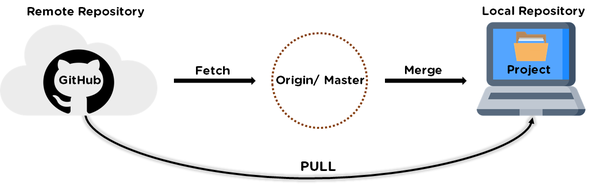
假设你配置好了一个远程仓库,并且你想要提取更新的数据,你可以首先执行 git fetch [alias] 告诉 Git 去获取它有你没有的数据,然后你可以执行 git merge [alias]/[branch] 以将服务器上的任何更新(假设有人这时候推送到服务器了)合并到你的当前分支。
接下来我们在 Github 上点击" README.md" 并在线修改它:
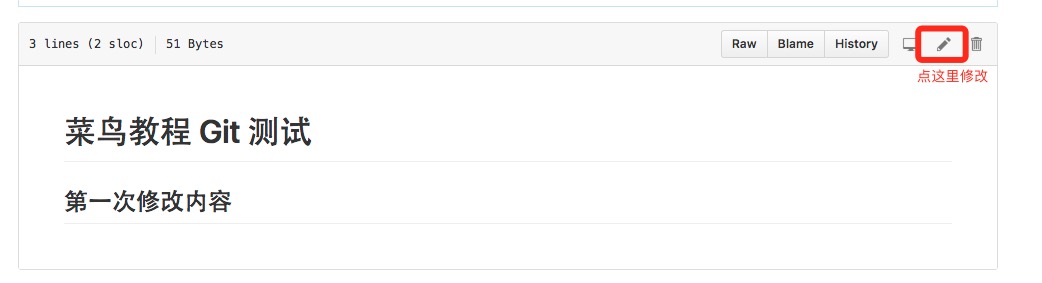
然后我们在本地更新修改。
git fetch origin
remote: Counting objects: 3, done.
remote: Compressing objects: 100% (2/2), done.
remote: Total 3 (delta 0), reused 0 (delta 0), pack-reused 0
Unpacking objects: 100% (3/3), done.
From github.com:tianqixin/runoob-git-test
0205aab..febd8ed master -> origin/master
以上信息"0205aab..febd8ed master -> origin/master" 说明 master 分支已被更新,我们可以使用以下命令将更新同步到本地:
git merge origin/master
Updating 0205aab..febd8ed
Fast-forward
README.md | 1 +
1 file changed, 1 insertion(+)
查看 README.md 文件内容:
cat README.md
# 菜鸟教程 Git 测试
## 第一次修改内容
要添加一个新的远程仓库,可以指定一个简单的名字,以便将来引用,命令格式如下:
git remote add my_github
使用以下命令生成 SSH Key:
ssh-keygen -t rsa -C "1553090730@qq.com"
之后会要求确认路径和输入密码,我们这使用默认的一路回车就行。成功的话会在 ~/ 下生成 .ssh 文件夹,进去,打开 id_rsa.pub,复制里面的 key。
回到 github 上,进入 Account => Settings(账户配置)。

左边选择 SSH and GPG keys,然后点击 New SSH key 按钮,title 设置标题,可以随便填,粘贴在你电脑上生成的 key。


添加成功后界面如下所示

为了验证是否成功,输入以下命令:
ssh -T git@github.com
成功信息为:
You've successfully authenticated, but GitHub does not provide shell access. # 成功信息
如果不通,则输入以下命令重试:
ssh-agent -s ssh-agent bash ssh-add ~/.ssh/id_rsa #修改位置到rsa文件生成位置
ssh -T git@github.com
之后登录后点击" New repository " 如下图所示:

之后在在Repository name 填入 runoob-git-test(远程仓库名) ,其他保持默认设置,点击"Create repository"按钮,就成功地创建了一个新的Git仓库:

创建成功后,显示如下信息:



 浙公网安备 33010602011771号
浙公网安备 33010602011771号